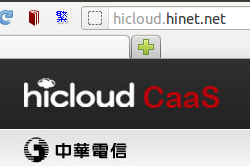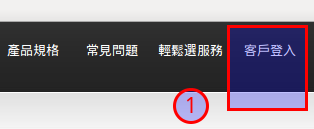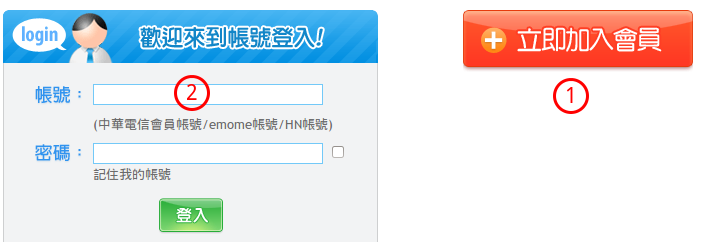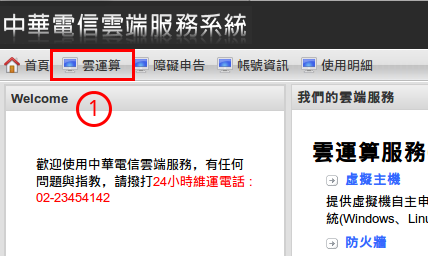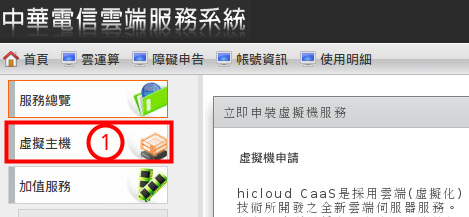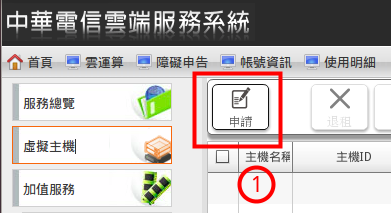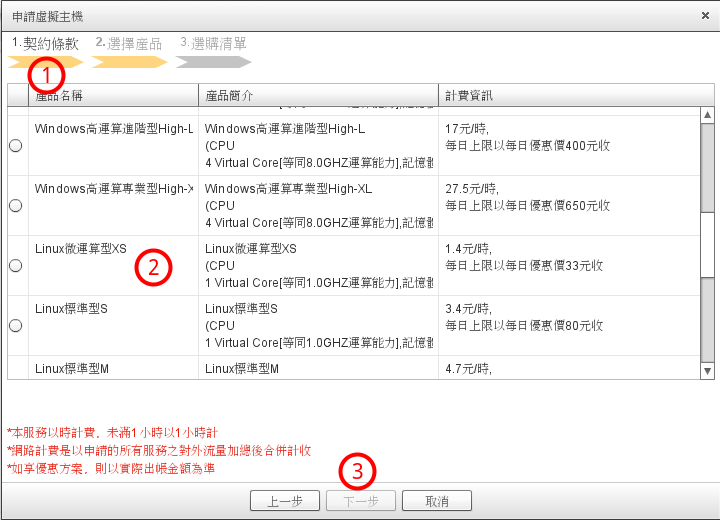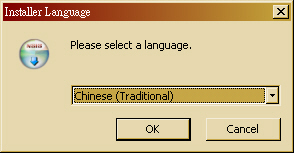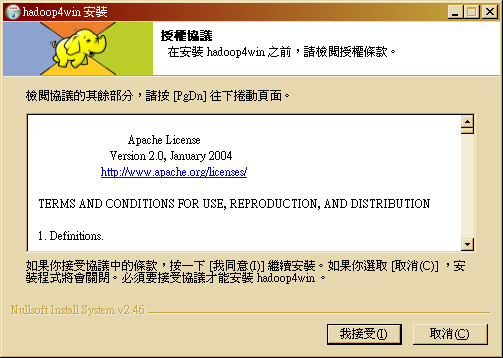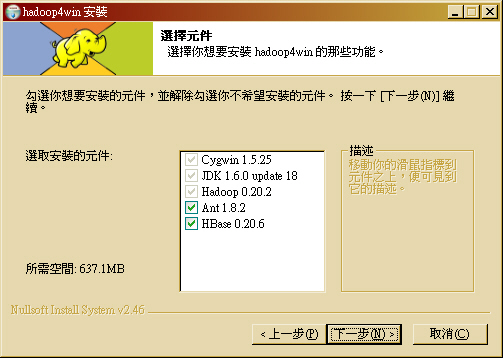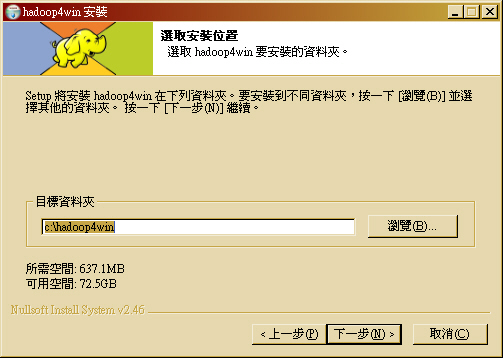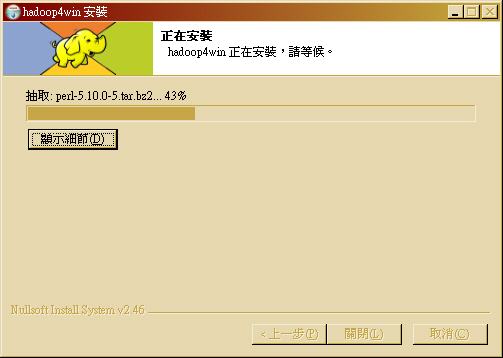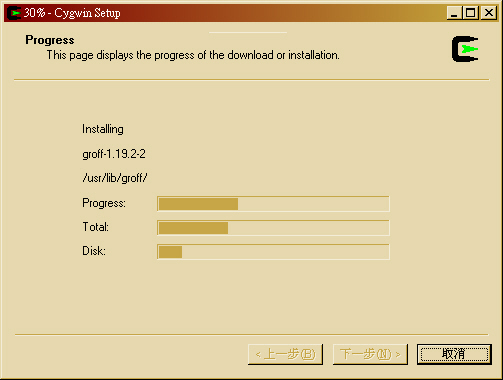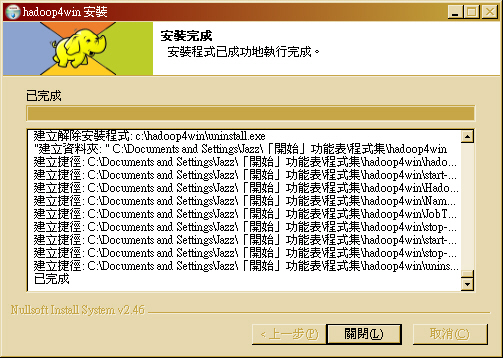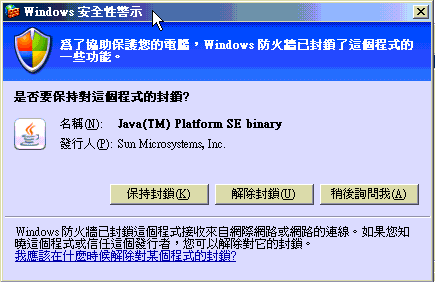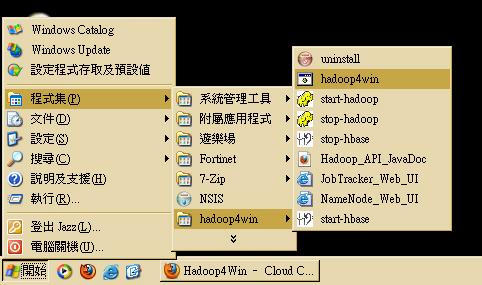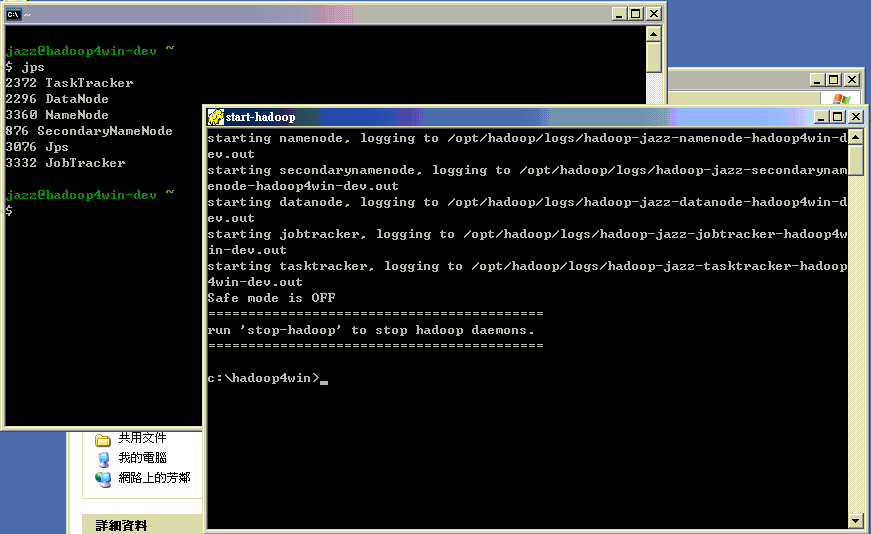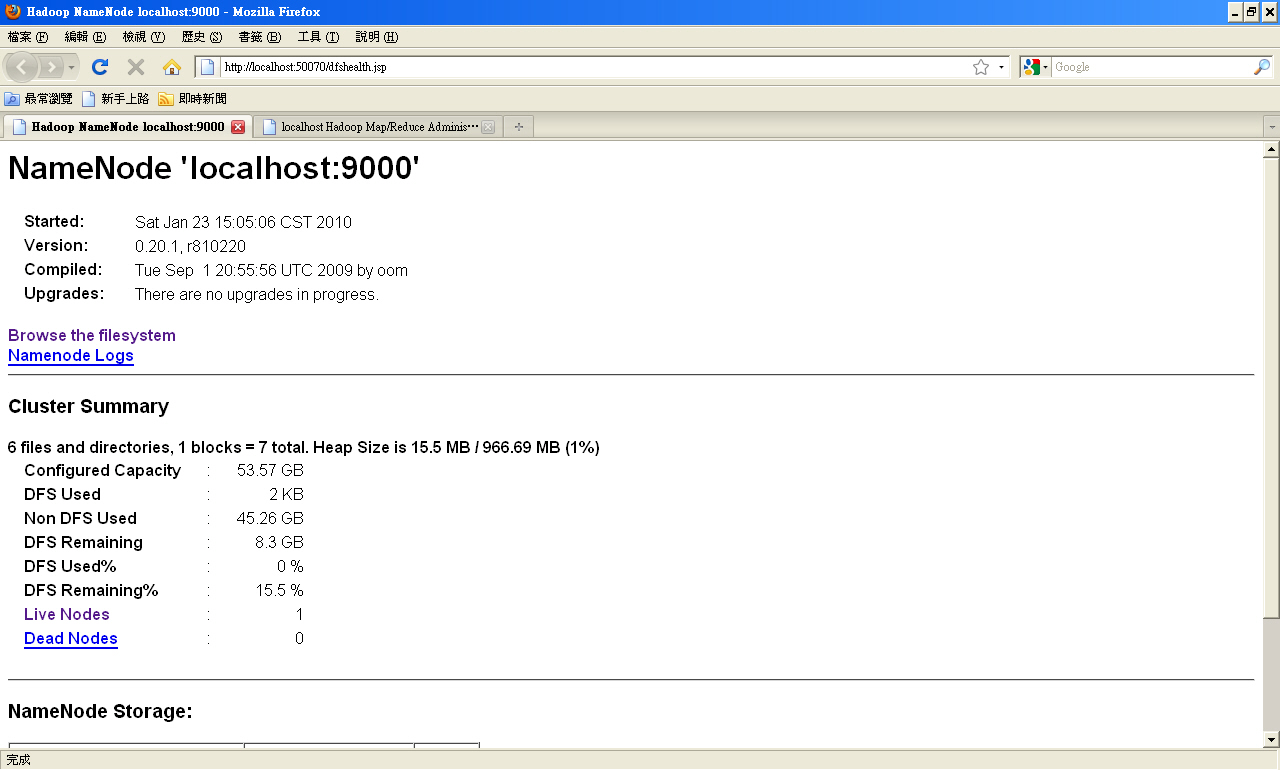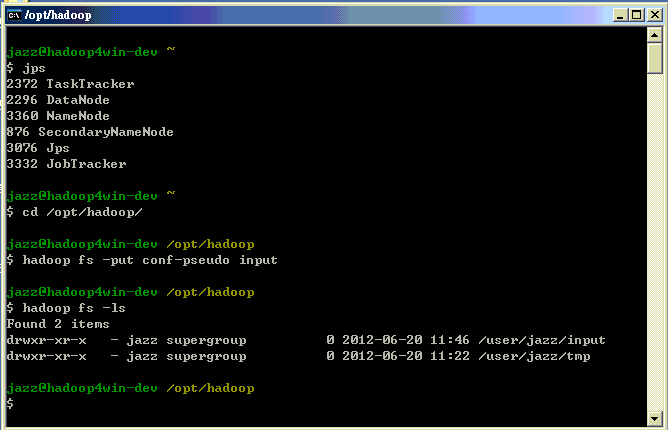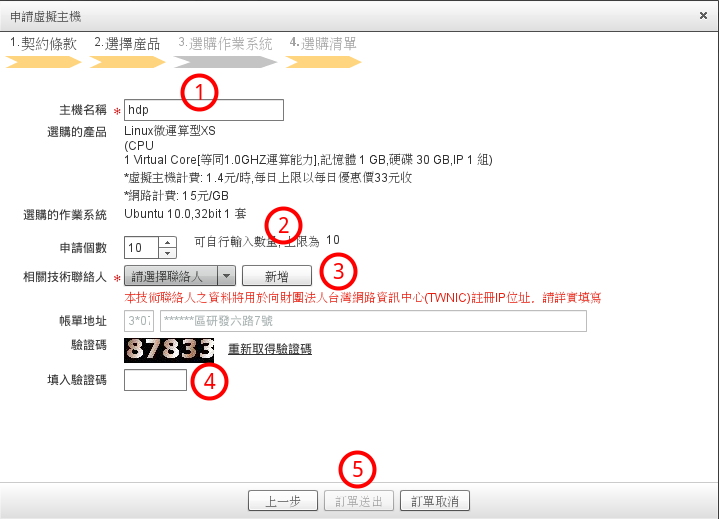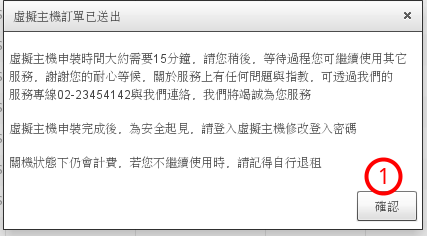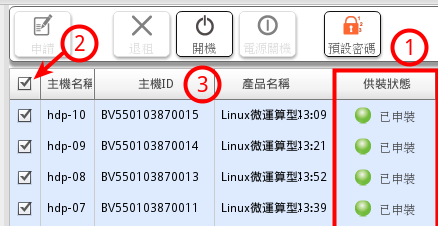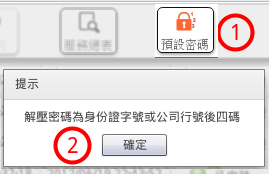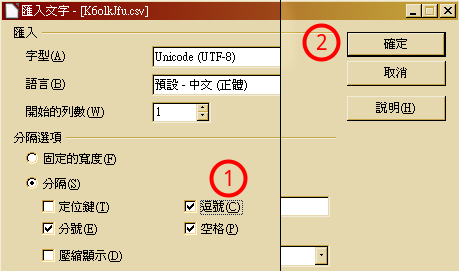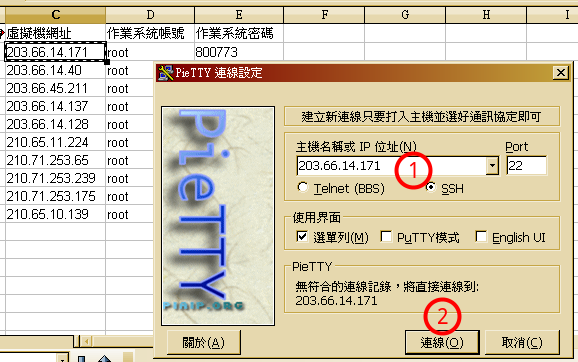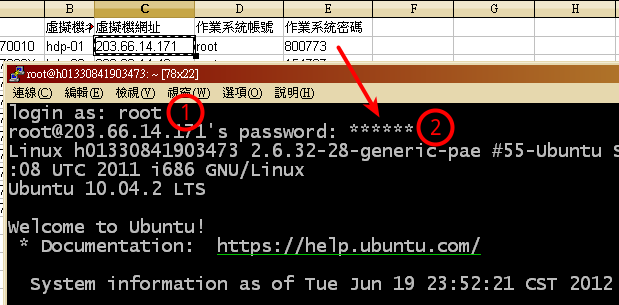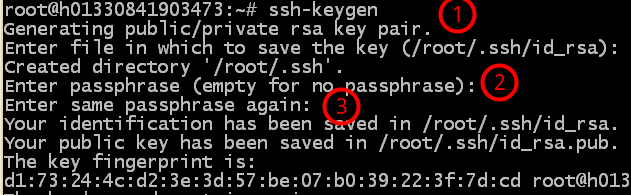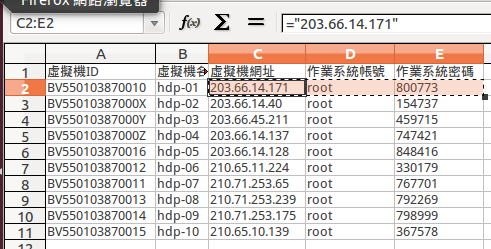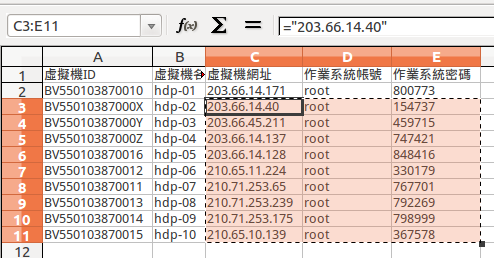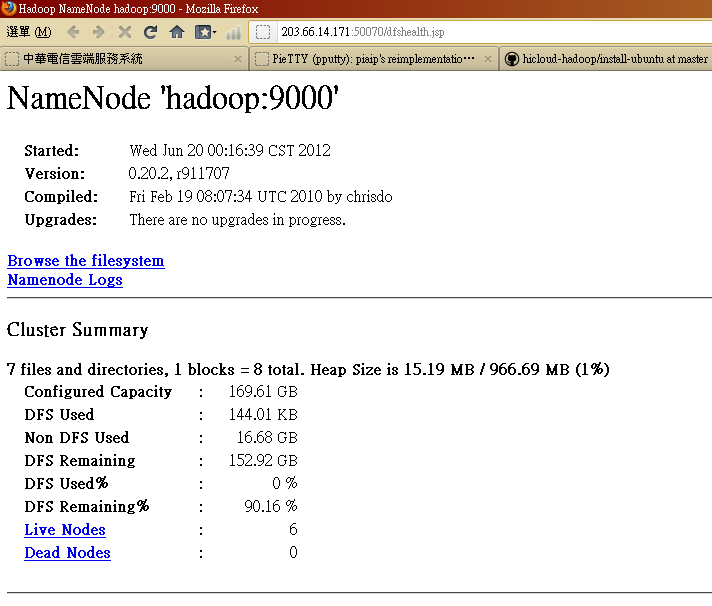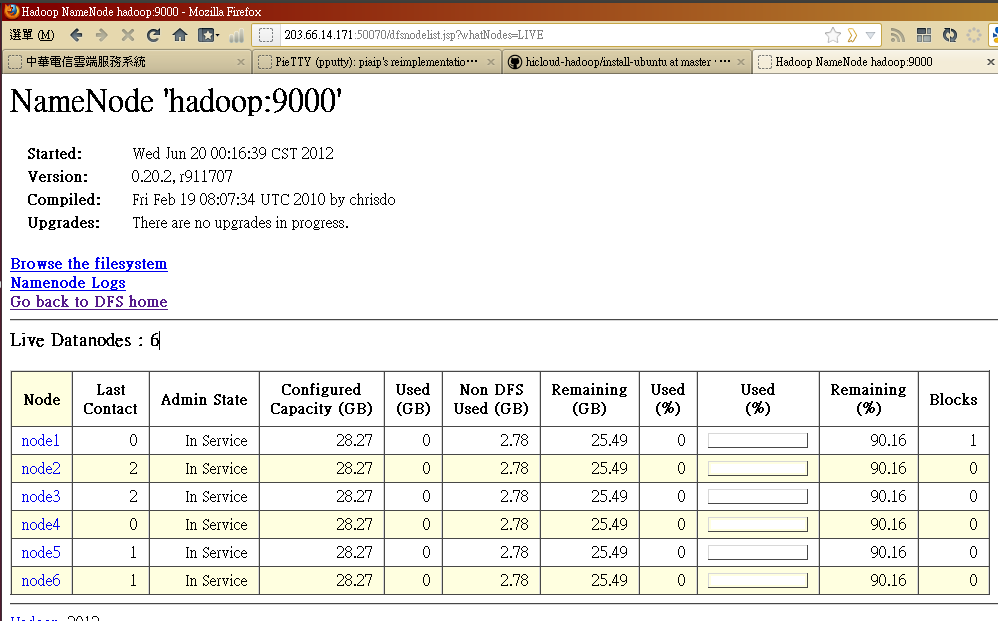2012-10-02
快速搭建 Hadoop 單機開發環境與雲端叢集架設實務
演講摘要
Hadoop經過七年的開發,終於在 2011 年 12 月釋出 1.0 版本,象徵著 Hadoop 已成熟到能支持企業營運需求。 即便如此,目前 Hadoop 最令人怯步的關鍵在於「不夠友善」。初學者往往第一個要面對的問題是缺乏佈建叢集 所需的背景知識。 在台灣,多數資訊從業人員仍以 Windows 為主要的作業系統。本次演講將跟各位聽眾分享一個名為 Hadoop4Win 的懶人包安裝程式,除了可以作為學習 Hadoop 生態系的第一步外,也可以作為開發 Hadoop 程式的實驗環境。 其次將跟各位介紹如何使用 hiCloud 搭建 Hadoop 叢集。
進行方式
- 以下的展示,將多數跑在 hiCloud 上。為了避免有圖利 hiCloud 之嫌,最後會跟各位介紹國網中心的 EasyCloud 服務。
- 不過這裡要先宣告的是講者跟 hiCloud 沒有利害關係,純粹只是想讓大家有一個標準化的平台可以去試用一些軟體。
- 其次,在試用過 hicloud 之後,我們學習到要提供雲端服務並不容易,同樣地使用雲端服務也不容易。
- 對於開發者來說,若能夠更自動化地進行用 Script 設定好虛擬機器,那才是真正好用的雲端服務。
- 如果您想看較詳盡的文字說明,請參考 實作步驟簡介文章 PDF
Background : 申請 hicloud
- 若您是中華電信用戶,您應該可以用 hinet 帳號或者手機登入。
- 若您不是中華電信用戶,請點選「加入會員」
- 如果您看不到操作介面,請安裝 Flash
- Jazz: 非常不開放的架構,採用 Flash 撰寫,效率很差,也阻礙其他人撰寫自動化程式!!'''
- 接著,請點選「雲運算」
- 點選左方「虛擬主機」
- 點選左側上方「申請」
- 選擇要申請的虛擬主機類型,首先,我這次要選取的是 Windows,因為要展示 Hadoop4Win。
Demo 1 : hadoop4win
- 現在我們啟動了一台 Windows 2003 的虛擬機器。(這樣才不會搞爛大會的公用電腦,愛怎麼操就用力操吧~)
- 因為 IE 版本的問題,軟體不太好從 SourceForge 下載,所以我把程式放在底下的 URL
- http://cloud.nchc.org.tw/~jazz/exe
- 我們下載 hadoop4win 0.1.5 的版本,以及 pietty SSH Client 後續我們展示會用到。
- 在安裝過程中,由於 Hadoop 會嘗試開啟一些連線埠(Port),您必須允許開啟。
- 若安裝完成,您可以在「開始」選單看到 hadoop4win 的相關選項:
- 由於 Cygwin 的一個 Bug ,我們必須將 Java Process 開在另一個視窗,請先點選 start-hadoop
- 檢驗系統是否正常開啟的方法是連線 http://localhost:50070 跟 http://localhost:50030
- 確認系統運行正常後,您可以點選 hadoop4win,於命令列中執行以下指令:
jps
hadoop fs -ls
cd /opt/hadoop hadoop fs -put conf-pseudo input hadoop fs -ls
Demo 2 : hicloud-hadoop
- 接著,礙於時間跟財力,這次我們只開啟三台 Linux 主機來示範 hicloud 搭建 Hadoop 的流程。
- 確認狀態為「已申裝」
- Jazz:就是開始算錢了啦~沒開機也算錢哦!特別注意!跟 Amazon 有開機才算錢的邏輯是不同的
- 接著我們必須下載密碼檔。
- 開啟 CSV 格式的密碼檔。
- 用 PieTTY 連線到第一台,並輸入 CSV 裡的 root 密碼
- 我們需要做一些前置準備,首先我們要產生 ssh 金鑰
- 倘若您在自己的 Linux Server 產生金鑰也可以,這樣有助於您管理多台機器。
ssh-keygen -t rsa -P ""
- 其次,為了讓第一台主機可以幫您用 Expect 幫您輸入預設密碼連入一台以上的虛擬機器,我們會用到 perl-expect
apt-get install libexpect-perl
- 接著請下載 hicloud-hadoop 的 0.0.1 壓縮檔
wget http://nchc.dl.sourceforge.net/project/hidoop/0.0.1/hicloud-hadoop-0.0.1.tar.gz tar zxvf hicloud-hadoop-0.0.1.tar.gz mkdir -p hicloud-hadoop/conf
- 請注意,這個腳本只有在 Ubuntu 10.04 上測試過。
- 若有興趣原始碼,請參考 http://github.com/jazzwang/hicloud-hadoop
- 接著,請解開壓縮檔。並開始著手撰寫密碼設定檔。conf/master 是 NameNode 與 JobTracker。Slave 是除了 master 之外,其他台機器的 IP, username 跟密碼。
tar zxvf hicloud-hadoop-0.0.1.tar.gz mkdir -p hicloud-hadoop/conf
- 您可以用以下的指令來產生 master 檔,或者從 CSV 檔案拷貝到記事本,再用 PieTTY 上傳到第一台。
cat > hicloud-hadoop/conf/master << EOF .... 貼上您的內容 ... EOF
- 您可以用以下的指令來產生 master 檔,或者從 CSV 檔案拷貝到記事本,再用 PieTTY 上傳到第一台。
cat > hicloud-hadoop/conf/slave << EOF .... 貼上您的內容 ... EOF
- 接著切換到 hicloud-hadoop 目錄,並執行 install-ubuntu
cd hicloud-hadoop ./install-ubuntu
- 安裝完畢後,您會看到如下的訊息,告知您可以點選哪兩個連結檢查 Hadoop 叢集是否已經安裝好了。
Demo 3 : Ezilla
- 示範如何到 http://easycloud.nchc.org.tw 申請帳號
- 示範如何透過瀏覽器看遠端機器的 VNC 畫面,或者用 PieTTY ssh 到 http://easycloud.nchc.org.tw 的虛擬機器
Last modified 13 years ago
Last modified on Oct 2, 2012, 12:03:04 PM
Attachments (38)
- Fig_01.jpg (31.6 KB) - added by jazz 13 years ago.
- Fig_02.jpg (111.4 KB) - added by jazz 13 years ago.
- Fig_03.jpg (101.9 KB) - added by jazz 13 years ago.
- Fig_04.jpg (98.0 KB) - added by jazz 13 years ago.
- Fig_05.jpg (65.7 KB) - added by jazz 13 years ago.
- Fig_06.jpg (68.3 KB) - added by jazz 13 years ago.
- Fig_07.jpg (140.8 KB) - added by jazz 13 years ago.
- Fig_08.jpg (31.3 KB) - added by jazz 13 years ago.
- Fig_09.png (11.9 KB) - added by jazz 13 years ago.
- Fig_10.png (17.1 KB) - added by jazz 13 years ago.
- Fig_11.png (143.4 KB) - added by jazz 13 years ago.
- Fig_12.png (155.9 KB) - added by jazz 13 years ago.
- Fig_13.png (10.5 KB) - added by jazz 13 years ago.
- Fig_14.png (18.0 KB) - added by jazz 13 years ago.
- Fig_15-1.png (20.6 KB) - added by jazz 13 years ago.
- Fig_15-2.png (8.2 KB) - added by jazz 13 years ago.
- Fig_16.png (33.7 KB) - added by jazz 13 years ago.
- Fig_17.png (45.1 KB) - added by jazz 13 years ago.
- Fig_18.png (45.6 KB) - added by jazz 13 years ago.
- Fig_19.png (39.1 KB) - added by jazz 13 years ago.
- Fig_20.png (81.0 KB) - added by jazz 13 years ago.
- Fig_21.png (22.2 KB) - added by jazz 13 years ago.
- Fig_22.png (76.3 KB) - added by jazz 13 years ago.
- Fig_23.png (36.0 KB) - added by jazz 13 years ago.
- Fig_24.png (30.1 KB) - added by jazz 13 years ago.
- Fig_25.png (14.4 KB) - added by jazz 13 years ago.
- Fig_26.png (9.1 KB) - added by jazz 13 years ago.
- Fig_27.png (50.2 KB) - added by jazz 13 years ago.
- Fig_28.png (25.2 KB) - added by jazz 13 years ago.
- Fig_29.png (24.7 KB) - added by jazz 13 years ago.
- Fig_30.png (10.3 KB) - added by jazz 13 years ago.
- Fig_31.png (30.8 KB) - added by jazz 13 years ago.
- Fig_32.png (29.9 KB) - added by jazz 13 years ago.
- Fig_33.png (17.9 KB) - added by jazz 13 years ago.
- Fig_34.png (23.7 KB) - added by jazz 13 years ago.
- Fig_35.png (34.9 KB) - added by jazz 13 years ago.
- Fig_36.png (37.7 KB) - added by jazz 13 years ago.
- Fig_37.png (130.5 KB) - added by jazz 13 years ago.
Download all attachments as: .zip